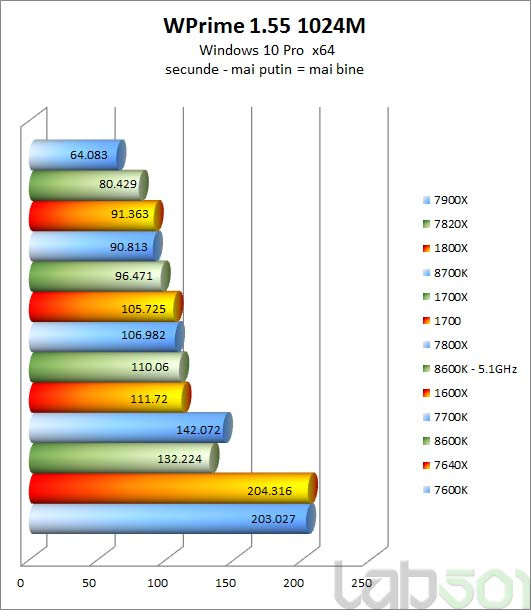Durchsuche: Test
EinleitungChipsatz Z370DatenBenchmark & OCTemperaturenGamingFazit Intels Antwort auf AMDs Ryzen ist die 8. Generation der Core-Prozessoren namens Coffee Lake. Diese richten…
Als erster Hersteller, hat Biostar Mini-ITX-Boards für die neuen AMD Ryzen CPUs angekündigt. Das Biostar B350GTN eignet sich sowohl als…
EinleitungVerpackung, Inhalt, DatenLenkradPedalePraxisFazit In der virtuellen Welt haben wir alle die Möglichkeit, mit einem 600 PS starken LKW 28 Tonnen…
[nextpage title=“Einleitung“ ] Cougar legt mit dem Cougar Immersa Pro Gaming-Headset nach um in der oberen Mittelklasse mit zu spielen.…
Heute im Test: Die Crucial BX300 480GB, eine weitere SSD im 2,5″ Formfaktor die in unserer Redaktion aufgeschlagen ist. Kaum…
[nextpage title=“Einleitung“ ] Für Gamer unentbehrlich, aber auch unterwegs heutzutage für einige schon ein Muss: Die Rede ist von Headsets.…
Der Hersteller Cooler Master will in seiner MasterLiquid Serie mit der Lite Reihe insbesondere die preisbewussten Nutzer ansprechen. Sie stellen…
Reviews, die vor dem 5. Oktober gemacht wurden, unterlagen bis jetzt der NDA. Lab501 zeigt uns nun ihre Tests, gepaart…
Der Intel Core i7-7820X ist ein, mit acht Kernen ausgestatteter Skylake-X Prozessor. Die Skylake-X Architektur hat einige Änderungen zur Vorgängerarchitektur…
Einer der größten und bekanntesten Anbieter für NAS-Systeme ist Synology. Das im Jahre 2000 von zwei ehemaligen Microsoft Mitarbeitern gegründete…